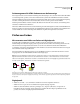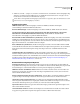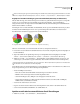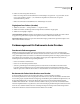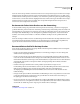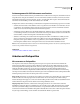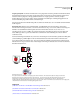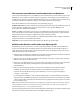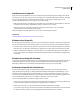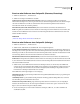Operation Manual
160
VERWENDEN VON PHOTOSHOP CS4
Farbmanagement
Wissenswertes zum Kalibrieren und Charakterisieren von Monitoren
Analysesoftware kann Ihren Monitor sowohl kalibrieren als auch charakterisieren. Durch die Kalibrierung wird der
Bildschirm an einen vordefinierten Standard angepasst, beispielsweise zur Darstellung von Farben anhand der im
Grafikgewerbe als Standard verwendeten Weißpunkt-Farbtemperatur von 5000 K (Kelvin). Bei der Charakterisierung
des Monitors wird ein Profil erstellt, das beschreibt, wie der Monitor derzeit Farben reproduziert.
Bei der Monitorkalibrierung werden die folgenden Videoeinstellungen angepasst:
Helligkeit und Kontrast Die Stufen und der Bereich der Anzeigeintensität. Diese Steuerungen funktionieren genau wie
die eines Fernsehers. Mit Kalibrierungsdienstprogrammen können Sie einen optimalen Helligkeits- und
Kontrastbereich für die Kalibrierung einstellen.
Gamma Die Helligkeit der mittleren Tonwerte. Die von einem Bildschirm zwischen Schwarz und Weiß erzeugten
Werte sind nicht linear. In einer grafischen Darstellung ergeben die Werte keine gerade Linie, sondern eine Kurve.
Gamma definiert den Wert dieser Kurve auf halbem Weg zwischen Schwarz und Weiß.
Phosphor Die Substanzen, mit denen CRT-Monitore (CRT, Kathodenstrahlröhre) Licht ausstrahlen. Verschiedene
Phosphor-Farben haben unterschiedliche Farbmerkmale.
Weißpunkt Die Farbe und Intensität des hellsten Weiß, das der Monitor reproduzieren kann.
Kalibrieren des Monitors und Erstellen eines Monitorprofils
Beim Kalibrieren passen Sie den Monitor an, sodass er bestimmte Spezifikationen erfüllt. Nach der Kalibrierung
können Sie in der Profilsoftware ein Farbprofil speichern. Das Profil beschreibt das Farbverhalten des Monitors –
welche Farben angezeigt werden können und wie numerische Farbwerte in einem Bild konvertiert werden müssen,
damit sich die Farben korrekt darstellen lassen.
1 Stellen Sie sicher, dass Ihr Monitor seit mindestens einer halben Stunde eingeschaltet ist. Dadurch hat der Monitor
ausreichend Zeit zum Aufwärmen und liefert eine konsistentere Ausgabe.
2 Stellen Sie sicher, dass die Anzeige auf dem Monitor mit mindestens Tausenden von Farben erfolgt. Ideal wären
Millionen von Farben bzw. mindestens 24-Bit.
3 Entfernen Sie bunte Hintergrundmuster vom Monitor-Desktop und stellen Sie die Desktop-Anzeige auf neutrale
Graustufen ein. Unruhige Muster oder kräftige Farben um ein Dokument herum stören die präzise
Farbwahrnehmung.
4 Führen Sie einen der folgenden Schritte aus, um den Monitor zu kalibrieren und ein Profil zu erstellen:
• Installieren Sie unter Windows ein Dienstprogramm zur Monitorkalibrierung und führen Sie es aus.
• Verwenden Sie unter Mac OS das Dienstprogramm „Kalibrieren“, das Sie unter „Systemeinstellungen“ >
„Anzeigen“ > „Farbe“ finden.
• Die besten Ergebnisse erhalten Sie, wenn Sie Software und Messgeräte von anderen Herstellern verwenden. Im
Allgemeinen lassen sich mithilfe eines Messgeräts, zum Beispiel eines Colorimeters, in Kombination mit Software
präzisere Profile erstellen, weil das Gerät die auf einem Monitor angezeigten Farben sehr viel genauer messen kann
als das menschliche Auge.
Hinweis: Da sich die Monitorleistung im Laufe der Zeit ändert und verschlechtert, sollten Sie den Monitor einmal pro
Monat neu kalibrieren und ein neues Profil erstellen. Wenn sich der Monitor nur schwer oder gar nicht für einen
Standard kalibrieren lässt, ist er eventuell zu alt und verblasst.
Die meisten Profilprogramme legen das neue Profil automatisch als Standard-Monitorprofil fest. Eine Anleitung zum
manuellen Zuweisen des Monitorprofils finden Sie in der Hilfe des Betriebssystems.